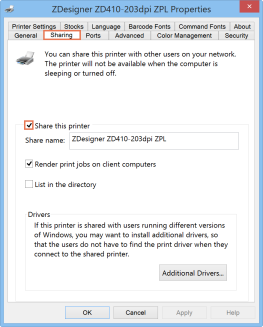Hinweis: Der Zebra® ZD410™ (USB- und Ethernet-Modelle) ist mit Ascend kompatibel. Andere Modelle können funktionieren, werden aber vom Ascend-Supportteam nicht unterstützt.
Das erste, was du tun solltest, wenn dein Etikettendrucker nicht funktioniert, ist: Überprüfe die gesamte Hardware.
-
Öffne den Drucker. Vergewissere dich, dass Papier eingelegt ist, wobei die Etikettenseite nach oben zeigt. Lege das Papier zurück, schließe den Drucker und drücke die Vorschubtaste, nur um das zu überprüfen.

- Überprüfe das Netzkabel. Ist es richtig in den Drucker und die Stromquelle eingesteckt?
- Wenn er über ein Ethernet-Kabel angeschlossen ist, überprüfe, ob es richtig an den Drucker und den Router oder Switch angeschlossen ist. Versuche, es an einen anderen Port des Routers oder Switches anzuschließen.
- Wenn es sich um ein USB-Kabel handelt, ist es richtig mit dem Drucker und der Rückseite deines Computers verbunden? Versuche, das USB-Kabel an einen anderen Anschluss deines Computers anzuschließen.
Manchmal kann die Klebrigkeit der Etiketten auf die Walze oder andere Teile des Druckers gelangen. Vergewissere dich, dass dein Gerät sauber ist, indem du einen Alkoholtupfer (oder etwas Ähnliches) verwendest, um alle Ablagerungen zu entfernen.

Probleme mit der Ethernet-Verbindung
Wenn der Etikettendrucker zum ersten Mal angeschlossen wird - generell oder an diesem Computer -, musst du den Installationsprozess für den Drucker durchlaufen.
Überprüfe, ob die Verbindungsanzeige an deinem ZD410 grün leuchtet. Wenn sie rot (oder aus) ist, ist der Drucker nicht richtig mit deinem Netzwerk verbunden.
Du kannst auch eine Netzwerkkonfigurationsseite drucken, indem du die Tasten Vorschub und Abbrechen gleichzeitig gedrückt hältst (etwa drei Sekunden lang).
Wenn die IP-Adresse auf dem zweiten Etikett nur aus Nullen besteht (000.000.000.000), ist der Drucker nicht richtig mit deinem Netzwerk verbunden.
Über Druckereigenschaften>Anschlüsse> Anschluss konfigurieren siehst du die IP Adresse.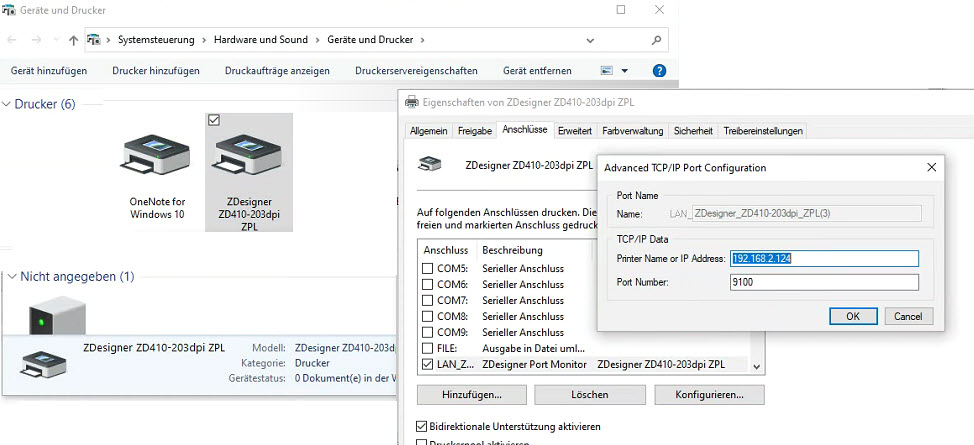
Überprüfe danach das Kabel, das deinen Drucker mit dem Router verbindet. Ist es sowohl am Computer als auch am Router richtig angeschlossen? Ist es gerissen oder ausgefranst?
Versuche, es an einen anderen Port deines Routers anzuschließen. Wenn das Kabel gerissen ist oder ausfranst, solltest du es austauschen.
Im Notfall kannst du dein ethernetfähiges ZD410 schnell mit einem USB-Kabel statt mit einem Ethernet-Kabel an den Computer anschließen.
Probleme mit der USB-Verbindung
Wenn dein Etikettendrucker an dem Computer, an dem er angeschlossen ist, nicht funktioniert, versuche, ihn an einen anderen USB-Anschluss des Computers anzuschließen.
Wenn du Probleme beim Drucken von einem vernetzten Computer aus hast - also einem anderen Computer als dem, an den dein Drucker direkt angeschlossen ist -, solltest du überprüfen, ob der Drucker vom Host-Computer freigegeben ist.
- Gehe zu dem Computer, an den der Drucker physisch angeschlossen ist.
- Navigiere zu Geräte und Drucker.
- Klicke mit der rechten Maustaste auf den Etikettendrucker.
- Wähle Druckereigenschaften.
- Klicke auf die Registerkarte Freigabe.
- Aktiviere das Kontrollkästchen zur gemeinsamen Nutzung des Druckers.
-
Wähle OK.

Überprüfe dann, ob der Drucker auf dem Computer, von dem aus du drucken willst, verfügbar ist. Wenn der Drucker nicht vorhanden ist, musst du ihn hinzufügen.
Ascend friert ein (wenn du versuchst, Etiketten zu drucken)
-
Drucke eine Testseite auf dem Computer.
- Gehe zu Geräte und Drucker.
- Klicke mit der rechten Maustaste auf den Drucker.
- Wähle Druckereigenschaften.
- Klicke auf Testseite drucken.
Wenn sie gedruckt wurde, gehe zu Ascend und überprüfe unter Optionen > Etikett, ob der richtige Drucker im Dropdown-Menü ausgewählt ist.
Wenn keine Testseite gedruckt wird, überprüfe, ob ein Backup von Dokumenten zum Drucken bereitsteht
- Gehe zu Geräte und Drucker.
- Klicke mit der rechten Maustaste auf den Etikettendrucker.
- Wähle Sehen, was gedruckt wird.
- Lösche alle Elemente aus der Liste.
Fehlersuche auf Windows-Computern
Wenn deine Computer mit Windows ausgestattet sind und dein Drucker nicht funktioniert, überprüfe diese Punkte
- Gehe zu Geräte und Drucker.
-
Prüfe, ob du einen Standarddrucker eingestellt hast:
- Der Standarddrucker ist mit einem grünen Häkchen versehen.
-
Wenn kein grünes Häkchen bei einem Drucker vorhanden ist, setze einen:
- Klicke mit der rechten Maustaste auf einen Drucker (idealerweise den Drucker für Auswertungen).
- Wähle Als Standarddrucker festlegen.
- Es wird eine Windows-Meldung angezeigt, die dich darüber informiert, dass Windows deinen Standarddrucker nicht verwaltet.
- Klicke auf OK.
Schief liegende Etiketten
Wenn deine Etiketten schief sind oder sich leere Etiketten unter deine Etiketten mischen, solltest du deine Etikettengrößen in Geräte und Drucker überprüfen.
- Gehe zu Geräte und Drucker.
- Klicke mit der rechten Maustaste auf deinen Etikettendrucker.
- Wähle Druckeinstellungen.
- Gehe zu Optionen.
-
Aktualisiere die Größe auf:
- Breite von 2,3
- Höhe von 1
- Klicke auf Anwenden.
- Gehe in Ascend.
- Öffne Optionen > Etiketten.
- Wähle das Symbol Drucker aktualisieren.
- Klicke auf Übernehmen.
- Wähle Testetikette drucken.
Wenn deine Etiketten immer noch nicht richtig sind, kannst du die Ränder unter Ascend > Einstellungen > Druck: Etiketten anpassen.
Wenn deine Einstellungen korrekt sind, deine Etiketten aber immer noch nicht richtig gedruckt werden, musst du das Gerät eventuell kalibrieren, um es auf die Werkseinstellungen zurückzusetzen.
- Gehe zu Geräte und Drucker.
- Klicke mit der rechten Maustaste auf deinen Etikettendrucker.
- Wähle Druckeinstellungen.
- Gehe zu Erweiterte Einstellungen.
-
Klicke auf Kalibrieren.